Safariの新しいリーダー機能を使用したいが、1つの機能のためだけにブラウザを切り替えたくないですか? iReader拡張機能を使用してFirefoxとGoogleChromeに同様のリーダーツールを追加する方法は次のとおりです。
FirefoxとGoogleChromeは、今日最も使用されているブラウザの2つであり、ほとんどのオタクに最適なブラウザです。他のブラウザで新機能を試してみたいと思うかもしれませんが、私たちのほとんどはデフォルトのブラウザとしてFirefoxまたはChromeに戻ってきます。ザ・ Safariの新しいリーダー機能 Webの標準的な気を散らすことなく、オンライン記事を非常に簡単に読むことができるので、この機能を他のお気に入りのブラウザーに追加する方法を見つけて興奮しました。 GoogleChromeとFirefoxでiReader拡張機能を追加して使用する方法を見てみましょう。
GoogleChromeにiReaderをインストールして使用する
Google ChromeでiReaderの使用を開始するには、拡張機能ギャラリーのそのページに移動し、通常どおりインストールします (以下のリンク)。

次に、オンラインで記事を読んでいるときに、アドレスバーの新しいiReaderアイコンをクリックして、ページをリーダーモードで開きます。
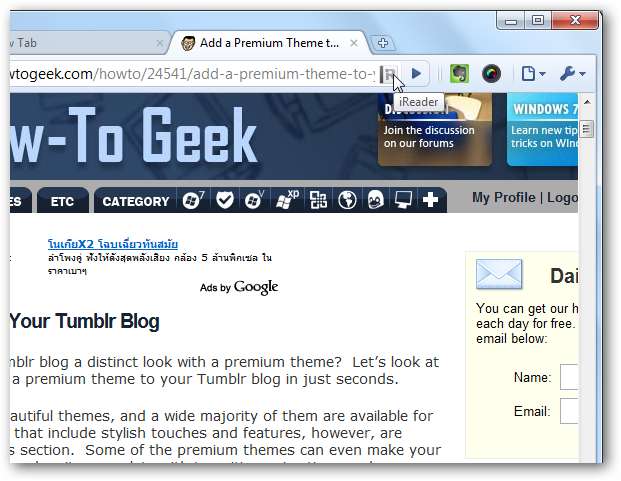
このページは、Safariリーダーと同様に機能するリーダーでオーバーレイされます。これは、ほとんどのWebサイトのテーマよりもはるかに読みやすく、見やすいため、長い記事を読むのに最適な方法です。
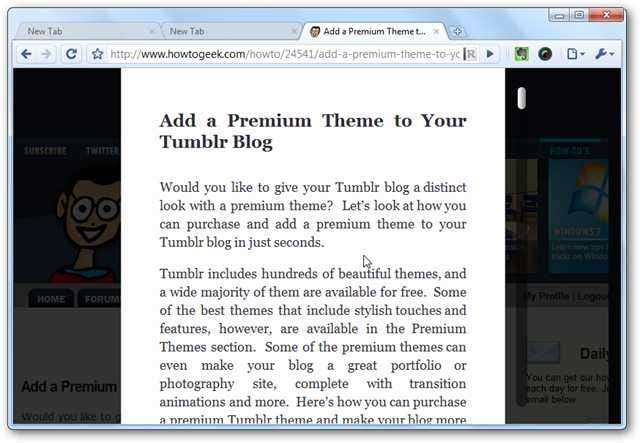
Safari Readerと同様に、ページの下部にマウスを置くと、記事の上にフローティングツールバーが表示されます。ここでは、Facebookで記事を印刷、電子メール、ツイート、または共有したり、ズームインまたはズームアウトしたりできます。記事で気が散る画像を見つけた場合は、写真アイコンをクリックして画像をオフにします。
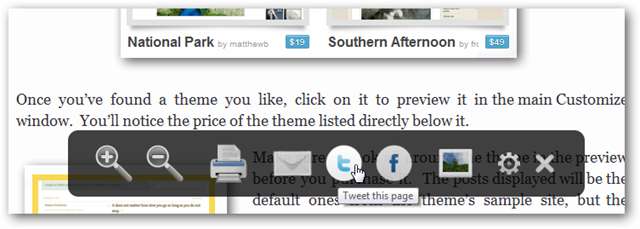
iReaderの設定の多くも変更できます。フローティングツールバーの歯車アイコンをクリックして、[オプション]ページを開きます。
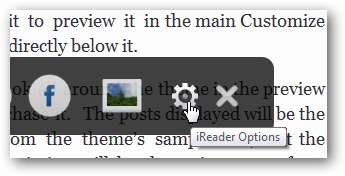
これにより、iReaderオプションページが新しいタブで開きます。背景のウェブサイトの不透明度やリーダーで使用されているフォントなど、iReaderのさまざまな設定を変更できます。アドレスバーのボタンを押さなくてもiReaderを開くようにホットキーを設定することもできます。すぐに右側に新しい設定のプレビューが表示されたら、を押します 保存する 好みに合わせて調整が終わったら。
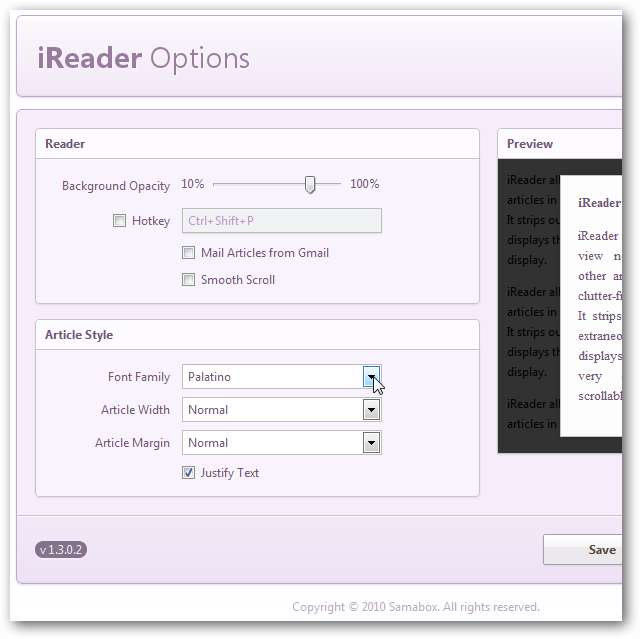
FirefoxにiReaderをインストールして使用する
iReaderは最近Firefoxでもリリースされたので、元の拡張可能なブラウザに追加できるようになりました。 MozillaアドオンサイトのiReaderページを参照します( 以下のリンク )、をクリックします Firefoxに追加 。このアドオンはMozillaによってまだレビューされていないため、2番目のアドオンをクリックする必要がある場合があります Firefoxに追加 それをインストールするためのボタン。
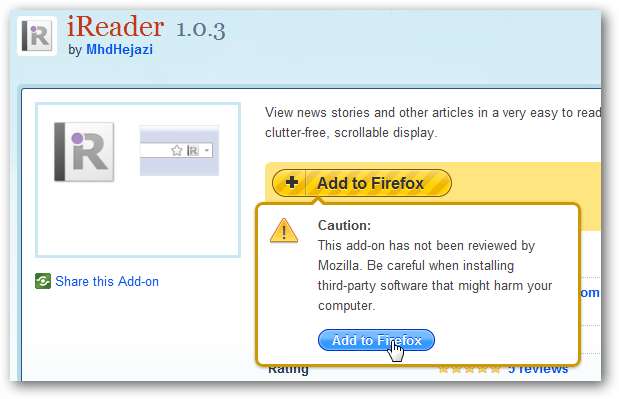
アドオンの使用を開始する前に、Firefoxを再起動する必要があります。
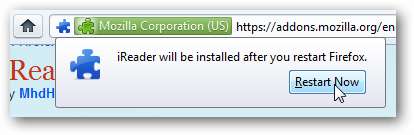
これで、オンラインで記事を読んでいるときに、アドレスバーのiReaderアイコンをクリックして、リーダーモードで開くことができます。

これにより、元のWebサイト上のリーダーで記事が開きます。 Firefoxバージョンではスクロールバーの見栄えは良くありませんが、他のすべては同じように機能します。
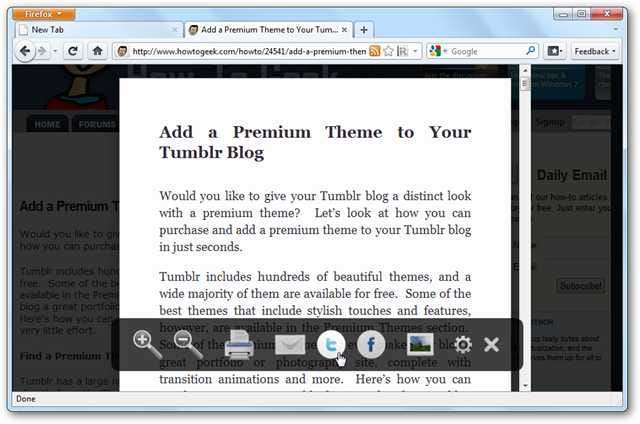
Firefox版とChrome版のiReaderはどちらも、SafariReaderと同じように複数ページの記事でうまく機能します。
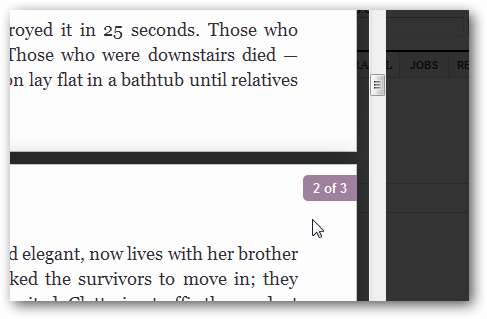
Firefoxアドオンには、ポップアップウィンドウで開きますが、オプションも含まれています。ここで、リーダーのフォント、幅、背景の不透明度などを変更できます。
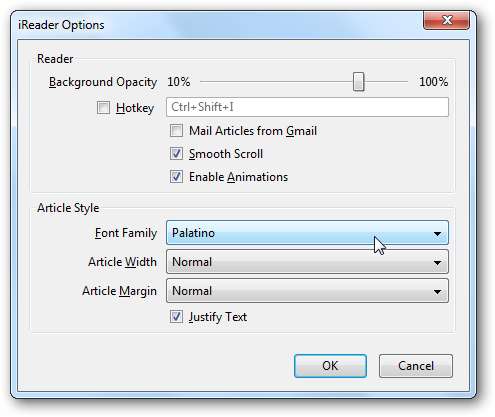
結論
iReaderはChromeとFirefoxの非常に優れた読書拡張機能であり、本のようなレイアウトで長い記事を読むことができました。デフォルトではSafariReaderよりもカスタマイズ可能であるため、思いどおりに機能させることができます。私たちの読書の多くがインターネットに移行するにつれて、読書をより楽しくするツールがあることは非常に素晴らしいことであり、これは間違いなくそのうちの1つです。
Safariで閲覧したい場合は、上の記事をチェックしてください。 Safariリーダーの使用方法と調整方法 。
リンク







